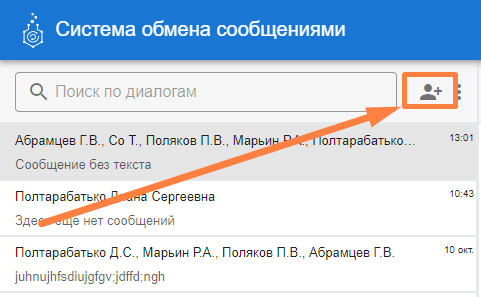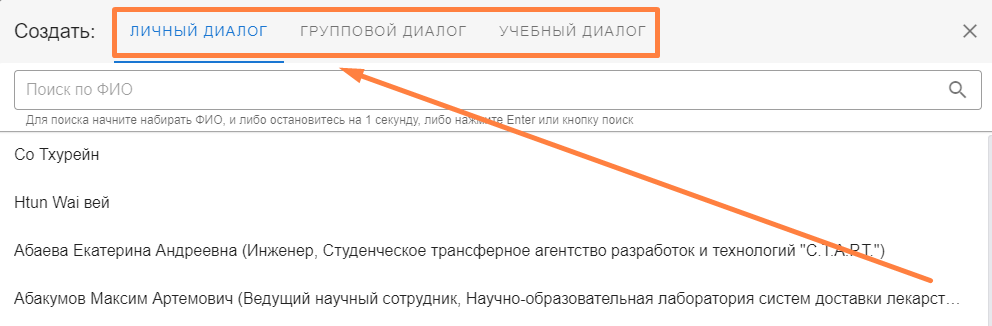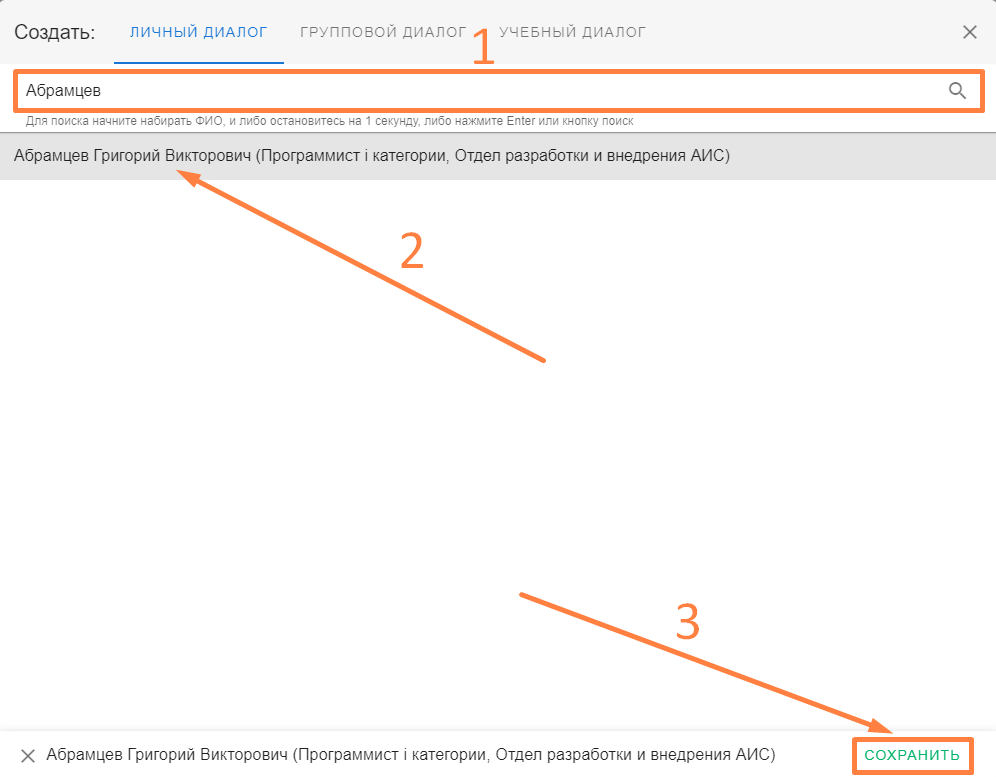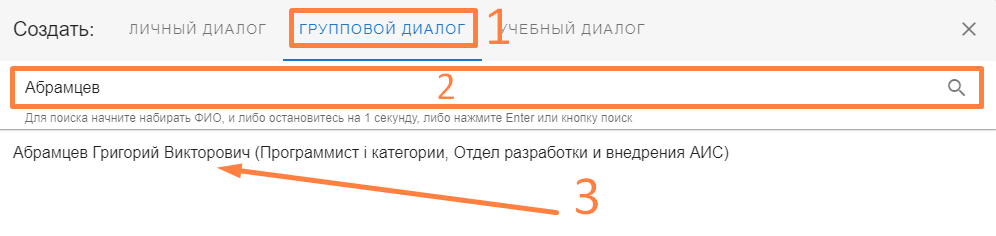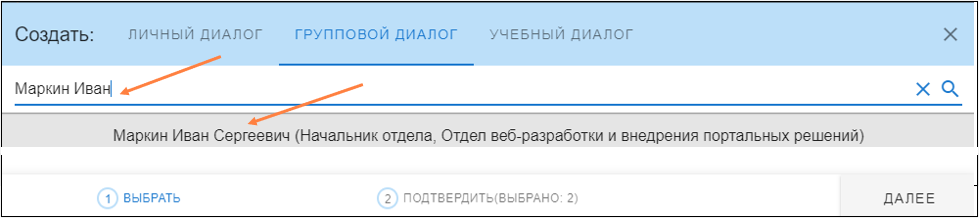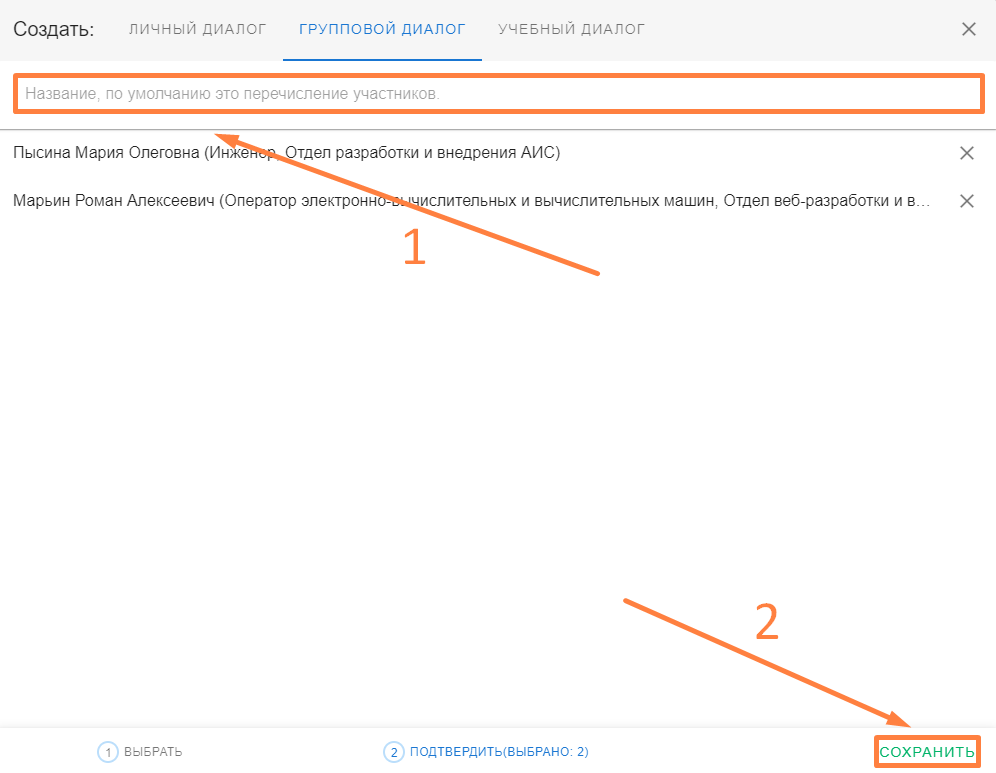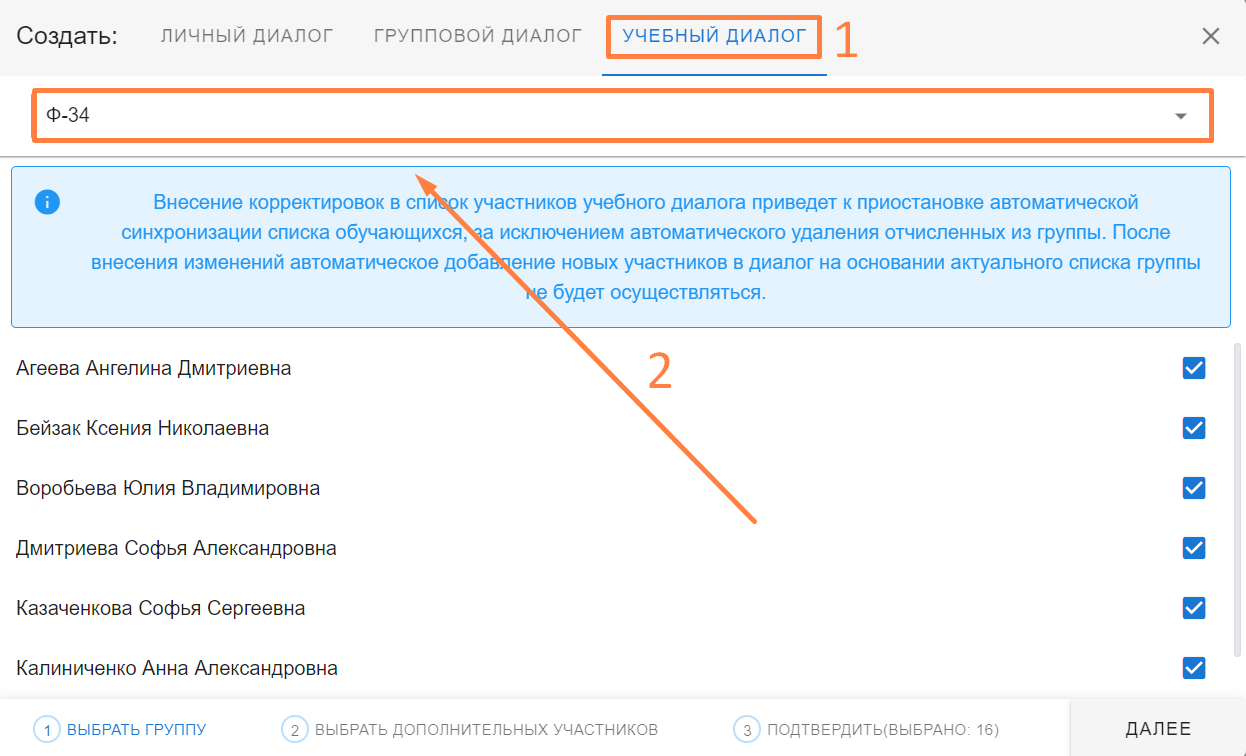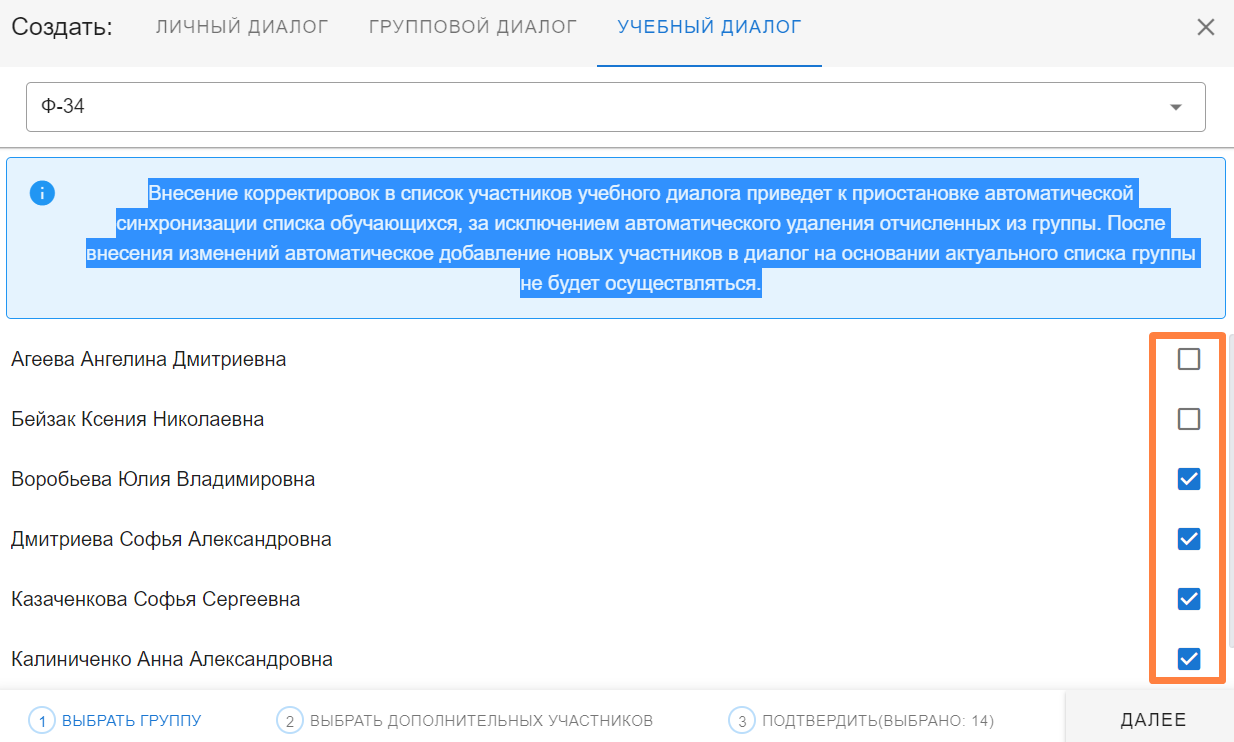- Создатель Абрамцев Григорий Викторович, отредактировано апр. 22, 2024
Для создания диалога нажмите на значок
Далее выберите диалог, который вы хотите создать: личный, групповой или учебный диалог (Доступно только преподавателям)
В случае личного диалога введите в поле «Поиск» ФИО того, с кем создаете диалог (1), затем выберите его в списке (2) и нажмите «Сохранить» (3)
При корректном выполнении всех действий диалог отобразится в левом боковом меню Для создания группового диалога выберите «Групповой диалог» (1), далее введите в поле «Поиск» ФИО того, с кем создаете диалог (2), затем щелкните на него в списке (3)
После введите ФИО и выберите следующего участника
По окончании редактирования нажмите «Далее». В открывшейся форме введите название диалога (1) и щелкните «Сохранить» (2). Обратите внимание! Название диалога — обязательное поле. Если оставить его пустым, может возникнуть ошибка.
При корректном выполнении всех действий диалог отобразится в левом боковом меню Создание Учебного диалога доступно только преподавателям. Осуществляется автоматическое обновление участников диалога на основании данных о составе группы. Учебный диалог нужен для создания диалога с учебной группой. Для создания диалога такого типа выберите «Учебный диалог» (1), затем введите в поле «Поиск» учебную группу и щёлкните на неё (2). Учебный диалог возможно создать только с группами, курируемыми преподавателем.
Затем нажмите «Далее». Если требуется, добавьте дополнительных участников диалога или пропустите этот пункт кнопкой «Далее». После завершения редактирования нажмите «Сохранить». Для создания учебного диалога с частью группы оставьте галочки только у нужных обучающихся. Важно! Внесение корректировок в список участников учебного диалога приведет к приостановке автоматической синхронизации списка обучающихся, за исключением автоматического удаления отчисленных из группы. После внесения изменений автоматическое добавление новых участников в диалог на основании актуального списка группы не будет осуществляться.
|
- Нет меток